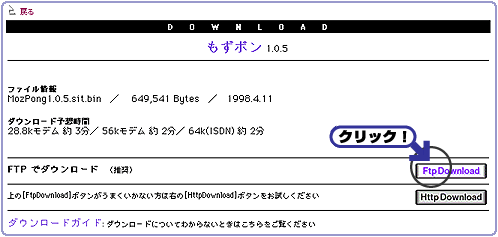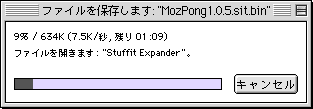|
|||||||||
|
|||
| それでは、いよいよVectorのSoftライブラリからソフトをダウンロードしてみましょう。ここでは、「もずポン」というアクションゲーム(フリーソフト)をダウンロードすることにします。 |
|
|||||||||||||||||||||||||||||
|
|||||
|
|
|||||
| |準備(Mac)| |
|
会社情報 | インフォメーション | はじめて利用される方へ | プライバシーポリシー | 免責事項 | 利用者情報の外部送信について
(c) Vector HOLDINGS Inc.All Rights Reserved. |